Heim >Web-Frontend >PS-Tutorial >So verwenden Sie das perspektivische Zuschneidewerkzeug in PS
So verwenden Sie das perspektivische Zuschneidewerkzeug in PS
- 藏色散人Original
- 2019-08-28 09:56:5914256Durchsuche

Wie verwende ich das perspektivische Zuschneidewerkzeug in PS?
Öffnen Sie die PS-Software, klicken Sie mit der linken Maustaste auf das Bild, das wir anpassen müssen, und ziehen Sie es direkt in die PS-Software.
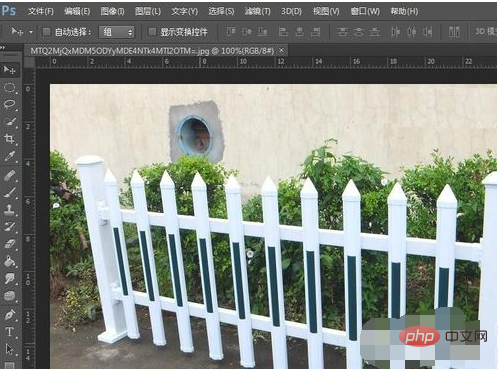
Wir finden das Zuschneidewerkzeug in der Symbolleiste auf der linken Seite. Klicken Sie mit der rechten Maustaste und Sie werden feststellen, dass das zweite Werkzeug das perspektivische Zuschneidewerkzeug ist. Die Tastenkombination lautet Umschalt+C.
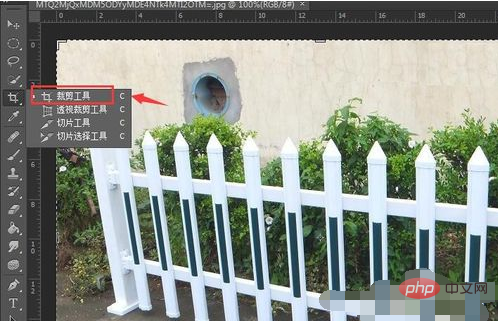
Nach der Auswahl entscheiden wir uns hier, den Zaun anzupassen, klicken mit der Maus und lassen nicht los, bis der gesamte Zaun ausgewählt ist. , und dann werden Sie feststellen, dass das Raster und die Haarpunkte im ausgewählten Bereich angezeigt werden. Klicken Sie zu diesem Zeitpunkt mit der linken Maustaste, um es an die entsprechende Position anzupassen.

Eine andere Methode besteht darin, das perspektivische Zuschneidewerkzeug auszuwählen, direkt zu klicken, um den benötigten Zaun auszuwählen, und dann einfache Anpassungen vorzunehmen.

Nach der Anpassung, wie im Bild unten gezeigt, stellen wir fest, dass wir zu diesem Zeitpunkt den Zaun ausgewählt haben.

Klicken Sie abschließend auf das Häkchen über uns und Sie werden feststellen, dass der von uns angepasste Zaun regelmäßig angezeigt wird.
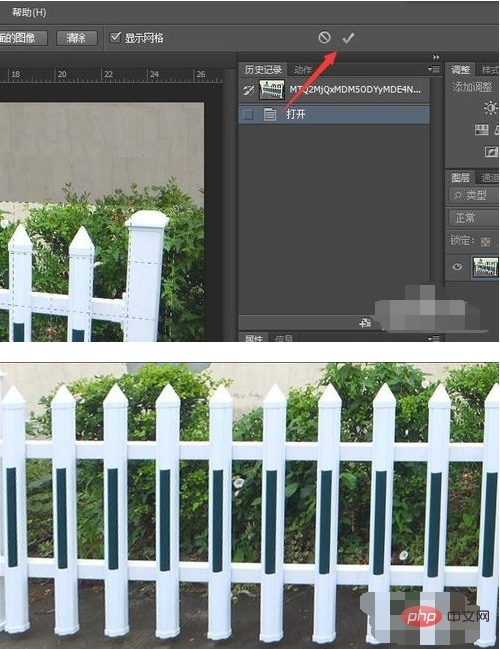
Das obige ist der detaillierte Inhalt vonSo verwenden Sie das perspektivische Zuschneidewerkzeug in PS. Für weitere Informationen folgen Sie bitte anderen verwandten Artikeln auf der PHP chinesischen Website!

